Produkty WooCommerce - Podstawy zarządzania produktami e-commerce
Opublikowany: 2017-01-25Uruchomienie i prowadzenie sklepu WooCommerce jest bardzo proste w perspektywie długoterminowej. Początki są trudne w każdej dziedzinie. Aby ułatwić Ci start, omówię w tym podręczniku podstawy - produkty WooCommerce.
Zarządzanie produktami w WooCommerce jest podobne do czynności w WordPress: dodawanie postów, edycja stron, przypisywanie kategorii. Znajomy interfejs pomaga w rozpoczęciu pracy z WooCommerce użytkownikom WordPress.
Produkty WooCommerce - informacje ogólne
Dostęp do produktów można uzyskać z poziomu menu Produkty. Jeśli dopiero zacząłeś swoją przygodę z WooCommerce, najprawdopodobniej nie będziesz mieć żadnych produktów na liście. Swój pierwszy produkt możesz dodać w prosty sposób, klikając Dodaj produkt . Zachęcam do zainstalowania motywu Storefront i importowania przykładowych produktów. Niektóre z nich są widoczne na poniższym zrzucie ekranu.
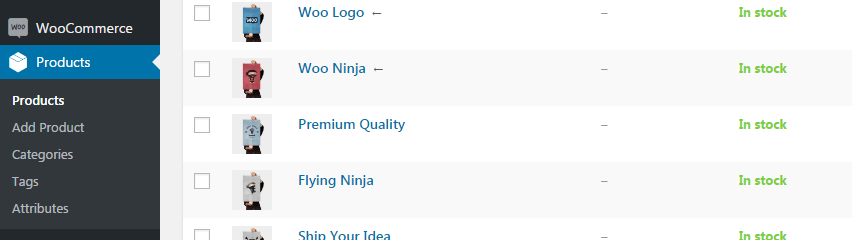
WooCommerce oferuje kilka możliwości konfiguracji produktów. System jest dość uniwersalny: można sprzedawać zarówno produkty fizyczne, jak i cyfrowe, czyli e-booki. Możesz kontrolować stan magazynowy, konfigurować promocje, kody rabatowe i wiele innych funkcji w swoim sklepie WooCommerce. Wszystkie te funkcje możesz skonfigurować samodzielnie bez specjalistycznej wiedzy.
Skoro masz już doświadczenie z WordPressem, na pewno wiesz, że zarządzanie postami, dodawanie nowych kategorii i edytowanie treści na stronach jest dość proste. W zarządzaniu produktem nie ma nic bardziej skomplikowanego.
Prosta konfiguracja produktów WooCommerce - ustawienia główne
Po przejściu do wybranego produktu lub dodaniu nowego pojawi się pole zawartości produktu. Wygląda tak samo jak w postach lub na stronach. Tutaj wprowadzisz opis produktu. Poniżej znajdziesz ustawienia produktu. Dzięki przejrzystemu interfejsowi tego okna zarządzanie produktami w WooCommerce jest proste.
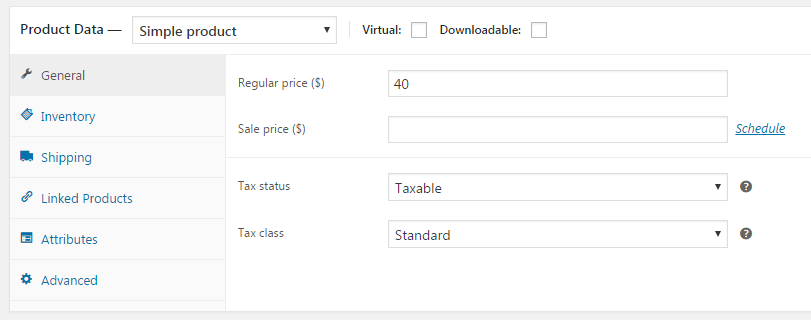
Jak widać na powyższym zrzucie ekranu wybrałem Prosty produkt z listy typów produktów. Na tym się skupimy w tym samouczku. W ustawieniach ogólnych możesz ustawić cenę regularną i promocyjną. Po ustaleniu ceny promocyjnej obie ceny będą widoczne w sklepie, a zwykła zostanie przekreślona. Tutaj możesz również ustawić harmonogram rabatu, aby automatycznie kończył się na przykład po tygodniu.
Na samym dole okna znajdują się ustawienia związane z podatkami. Aby uzyskać więcej informacji w tym temacie, zapoznaj się z naszym kompletnym przewodnikiem dotyczącym podatków WooCommerce.
Produkty wirtualne i do pobrania
Nowy produkt jest domyślnie produktem fizycznym. W górnej części okna z ustawieniami możesz zmienić produkt na wirtualny i/lub do pobrania.
Jeśli wybierzesz wirtualny, ustawienia związane z wysyłką z lewej strony okna znikną. Gdy taki wirtualny produkt zostanie sprzedany, możesz wysłać go e-mailem - na przykład bilet PDF na wydarzenie do wydrukowania w domu. Ciekawostką jest tutaj możliwość ustawienia produktu jako fizycznego z możliwością pobrania. W ten sposób my - jako sprzedawca - otrzymamy informację o zakupionym produkcie, a klient oprócz produktu automatycznie otrzyma na e-mail zdefiniowany plik.
Spis
Zakładka Inwentarz pozwala skonfigurować sposób zarządzania zapasami. Możesz to zrobić ręcznie. Gdy zobaczysz, że zabrakło Ci danego produktu, ustawisz, że jest on niedostępny. Taka zmiana jest możliwa dzięki zarządzaniu magazynem, które może przyjąć wartość Na stanie lub Brak na magazynie .
Zdecydowanie lepiej jednak postawić na automatyzację, czyli włączyć opcję zarządzania stanem magazynowym przez system. Zarządzanie produktami w WooCommerce staje się wtedy znacznie wygodniejsze, ponieważ wymaga od Ciebie mniej pracy. Za chwilę przejdę do omówienia tej opcji.
W tym miejscu chciałbym wspomnieć o polu SKU, które umożliwia wprowadzenie indywidualnego identyfikatora produktu w naszym sklepie. Możesz również ustawić sprzedaż jednostkową, jeśli z jakiegoś powodu chciałbyś ograniczyć ilość zamówień danego produktu do jednego na jedno zamówienie.
Przykładowym zastosowaniem tej opcji są produkty niestandardowe własnej produkcji lub produkty wymagające głębszej konsultacji przed produkcją.
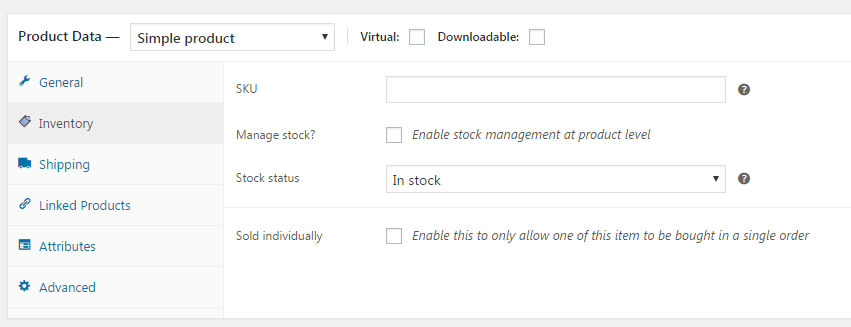
Ale skupię się na zarządzaniu zapasami. Tutaj po prostu wstawiasz ile sztuk danego produktu jest na stanie. Ten zapas będzie aktualizowany przy każdym zakupie produktu.
Zaległe zamówienia
Mamy tutaj również dodatkową opcję - możesz włączyć zamówienia oczekujące. Oznacza to, że klient może składać zamówienia na produkty, których fizycznie nie ma w magazynie. Warto aktywować tę opcję, jeśli wiesz, że możesz szybko otrzymać produkt w magazynie od dystrybutora lub producenta.
Wysyłka
Kiedy sprzedajesz fizyczny produkt, możesz tutaj ustawić parametry tego produktu, takie jak rozmiar i waga. W przyszłości dzięki wykorzystaniu takich wtyczek jak Flexible Shipping będziesz mógł ustawić koszt wysyłki w zależności od całkowitej wagi produktów.
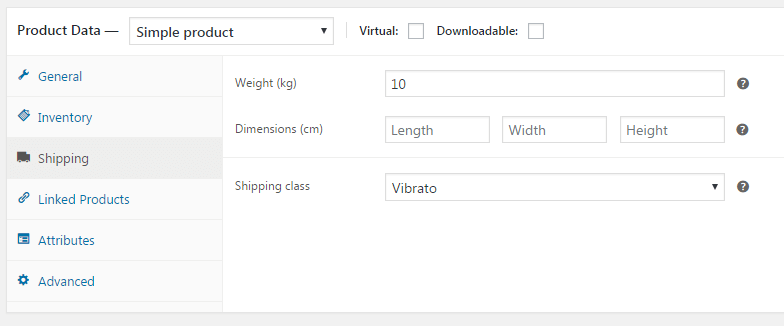

W ustawieniach wysyłki możesz skonfigurować klasę wysyłkową dla produktu. Klasy wysyłkowe są podobne do kategorii produktów, ale grupują produkty według typu wysyłki, tj. duże produkty lub produkty ze szkła (wymagające delikatnej wysyłki). Przykładowo, wysyłając artykuły szklane można ustawić odpowiednią klasę, aby po odnalezieniu tych produktów w koszyku klient widział sposób wysyłki polegający na zabezpieczeniu przesyłki przed uszkodzeniem. Klasy wysyłkowe są również obsługiwane przez wspomnianą wcześniej wtyczkę Flexible Shipping.
Szukasz darmowej wtyczki wysyłkowej WooCommerce?
Twórz reguły wysyłki na podstawie wagi, sum zamówienia lub liczby przedmiotów. Najlepsza wysyłka w tabeli stawek dla WooCommerce. Okres.
Pobierz za darmo lub Wejdź na WordPress.orgPołączone produkty
Czy słyszałeś kiedyś o takich terminach jak up-selling czy cross-selling? Up-selling to sprzedaż droższej opcji, np. notebooka z większym ekranem niż planował klient lub większego zestawu piłek tenisowych. Cross-selling to sprzedaż produktów powiązanych z wybranym przez klienta produktem. Na przykładzie notebooka będzie to mysz, torba na notebooka lub ściereczki do czyszczenia ekranu.
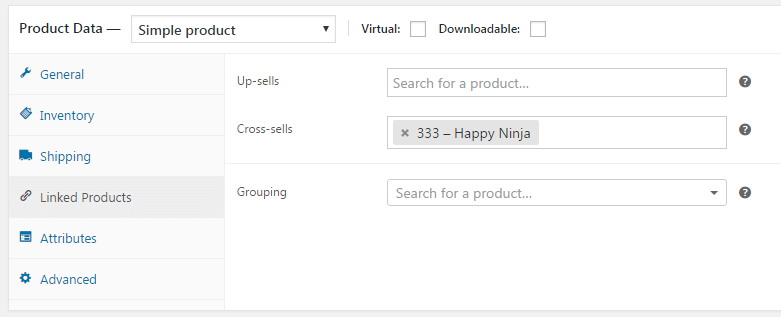
Tutaj możesz skonfigurować wszystkie te opcje. Produkty powiązane z aktualnie przeglądanymi przez klienta będą sugerowane na stronach produktów i koszyka.
W produktach powiązanych istnieje również możliwość grupowania produktów w pakiety.
Atrybuty
Atrybuty produktów to dodatkowe funkcje, które chcesz przypisać do produktów. Konfiguracja umożliwia pokazanie ich w zakładce Informacje dodatkowe na stronie produktu - tak jak na poniższym zrzucie ekranu.
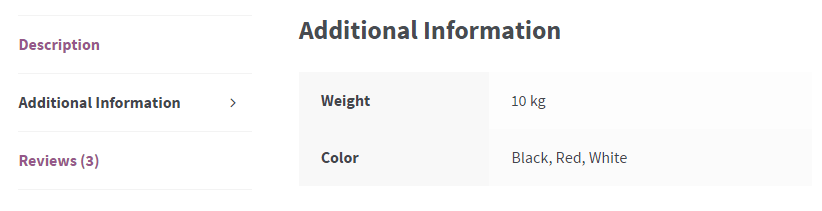
Atrybuty można również wykorzystać do filtrowania produktów na liście produktów. Klient może chcieć znaleźć wszystkie oferowane przez nasz sklep koszulki, które są dostępne w kolorze szarym. Atrybuty to umożliwiają. Inny przykład: notebook może mieć napęd DVD lub nie. Atrybutem może więc być napęd DVD z wartościami tak i nie . Zamiast tak prostych wartości możesz również użyć następujących: Blu-ray , DVD lub none . Masz w tym zakresie pełną swobodę. Atrybuty mogą być również używane do oznaczania specjalnych cech produktu.
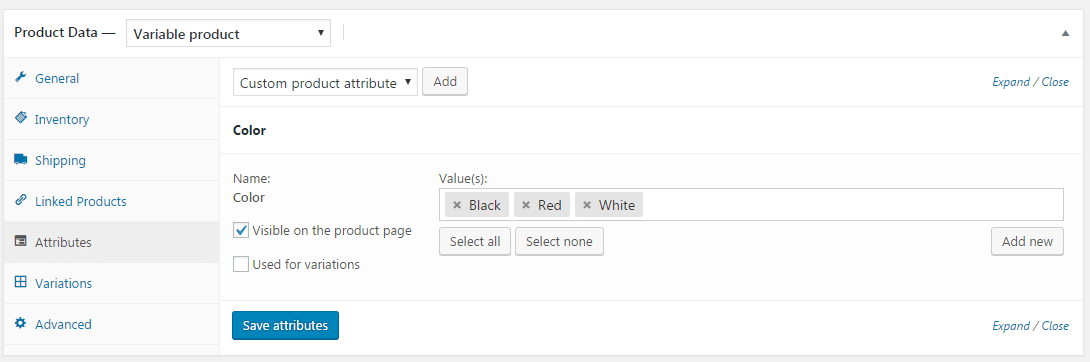
Atrybuty najczęściej służą do tworzenia produktów zmiennych. Stanowią bazę dla produktów z odmianami. W skrócie mamy wtedy możliwość ustawienia jednego produktu (np. koszulki) z wybranym atrybutem, np. kolorem z przykładowymi wartościami: czerwony, żółty i zielony. Dzięki zastosowaniu wariacji klient – wprowadzając jeden model koszulki – będzie mógł wybrać interesujący go kolor za pomocą prostej listy. W tej chwili z pewnością możesz stworzyć osobny produkt dla każdego koloru T-shirtu, bez użycia atrybutów czy wariacji.
Zaawansowany
Tutaj możesz dodać notatkę do zamówienia. Zostanie on pokazany klientowi w wiadomości e-mail. Na przykład możesz dodać notatkę o konieczności skontaktowania się z Tobą, jeśli klient zamawia spersonalizowany produkt.
W tym oknie możesz również zamieścić opinię pod produktem. Klienci będą mogli pisać swoje recenzje. Prowadzenie sklepu i zarządzanie produktami w WooCommerce staje się znacznie wygodniejsze, gdy jesteśmy zalewani pozytywnymi opiniami naszych klientów :)
Kategorie i tagi
Ta funkcja jest oparta na standardowej funkcjonalności WordPressa. Kiedy dodajesz post, łączysz go z określoną kategorią. To samo możesz zrobić z produktami.
Możesz tworzyć dowolne kategorie, które później wykorzystasz np. do stworzenia menu na stronie Twojego sklepu. Tagi również działają w standardowy sposób podobny do WordPressa.
Dzięki kategoriom możesz dystrybuować produkty na przykład do odzieży męskiej i damskiej. Tagi mogą być przydatne do opisania dodatkowych cech produktu, np. koloru czy akcesoriów. Podczas przeglądania sklepu klient będzie mógł wyszukiwać produkty na podstawie tych dodatkowych metadanych.
Czy jesteś gotowy na zarządzanie produktami WooCommerce?
W tym poradniku przedstawiłem podstawy związane z zarządzaniem produktem. Nabyłeś umiejętność dodawania prostych produktów. Zarządzanie produktem w WooCommerce nie wydaje się już takie trudne, prawda? :) Powiedz w komentarzu poniżej, czy jakieś aspekty tego artykułu są dla Ciebie nadal niejasne.
